Voor degenen die je kleine scherm op iPhone, iPad of andere iOS-apparaten willen spiegelen naar een groter scherm op je computer, is AirPlay een goed hulpmiddel. Op basis daarvan is AirServer hard nodig om van uw Mac of pc AirPlay-apparaten te maken. Maar hoe spiegel je je iOS-apparaten zoals iPhone met instellingen van je computer? Of hoe u AirServer gebruikt om van een computer een AirPlay-apparaat te maken?
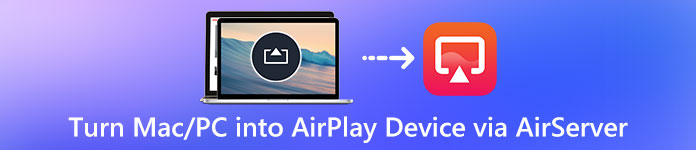
Dit artikel zal je laten zien hoe u AirServer op uw Mac of pc inschakelt en het beste AirServer-alternatief om uw iPhone gemakkelijk naar uw MacBook en pc te spiegelen.
- Deel 1: AirServer en licentietermijn
- Deel 2: AirServer gebruiken om Mac/pc in AirPlay-apparaten te veranderen
- Deel 3: het beste AirServer-alternatief
- Deel 4: Veelgestelde vragen over de AirServer-functie op Mac/pc
Deel 1: AirServer en licentietermijn
AirServer is een universele mirroring-ontvanger die populair is voor het mirroren van iPhone- of Android-videobestanden. Het kan werken om een groot schermapparaat of een projector om te vormen tot een universele ontvanger voor schermspiegeling. Met AirServer-compatibele apparaten kunt u uw eigen iPhone, iPad, Mac, Android, Nexus, Pixel of andere apparaten draadloos spiegelen naar de pc of laptop voor een groter scherm.
AirServer kan op verschillende apparaten worden gedownload, waaronder pc, Mac, Xbox One, Surface Hub en Philips TV. Bovendien maken de geavanceerde bewerkingsfuncties van dit programma voor schermspiegeling het veel populairder bij een groot aantal gebruikers. Als u meer informatie wilt over deze software, kunt u naar de officiële website van AirServer gaan.
Voordat u begint met het leren gebruiken van AirServer, moet u eerst de licentietermijn van AirServer kennen. Er zijn in totaal 4 soorten licentievoorwaarden: consumentenlicentie, zakelijke licentie, onderwijslicentie en bulklicentie. Wat betreft persoonlijke gebruikers om sommige video's van iPad naar pc te spiegelen, kunt u een consumentenlicentie kiezen. En in wat volgt, laten we u zien hoe u AirServer gebruikt.

Deel 2: AirServer gebruiken om Mac/pc in AirPlay-apparaten te veranderen
Tool 1. Apeaksoft Phone Mirror - Beste optie voor schermspiegeling
Als je op zoek bent naar een uitgebreide tool om je telefoonschermen te spiegelen met real-time opnemen en bewerken, dan raden we je aan Apeaksoft Telefoonspiegel oprecht voor jou. In plaats van alleen te genieten van het gespiegelde scherm op AirServer, maar over te schakelen naar andere recorders en editors om het proces vast te leggen, kunt u met deze professionele software meerdere doelen tegelijk bereiken. U kunt uw iOS- en Android-apparaten met verschillende toegangen op uw computer aansluiten en de apparaten supersnel op afstand bedienen met sneltoetsen en snelle instellingen. U kunt deze tool leren gebruiken met de onderstaande instructies.
Stap 1Open de software op uw pc
Download en installeer deze software op uw pc met bovenstaande toegang. Selecteer vervolgens het apparaattype om door te gaan.

Stap 2Verbind je telefoon met je computer
Voor iOS-gebruikers kunt u uw apparaat verbinden met de pc via WiFi-verbinding of USB.

Als u een Android-telefoon gebruikt, kunt u deze downloaden FoneLab Spiegel App eerst en verbind je toestel d.m.v. detectie, pincode of QR-code.
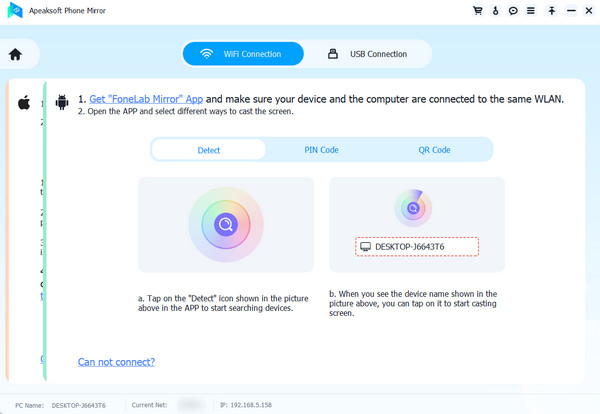
Stap 3Wijzig de instellingen en begin met opnemen
Na een succesvolle verbinding kunt u de opname-instellingen op uw pc naar wens aanpassen. In de menubalk kunt u de venstermodus selecteren, de instellingen wijzigen, de opnamegeschiedenis bekijken, snapshots maken en het scherm vergroten. Als u klaar bent, kunt u op de knop Opnemen klikken om het opnemen van het scherm te starten.

U kunt de . activeren Controlestatus en bedien de Android-telefoonactiviteiten op de computer met de instructies op het scherm onder de Gear knop.
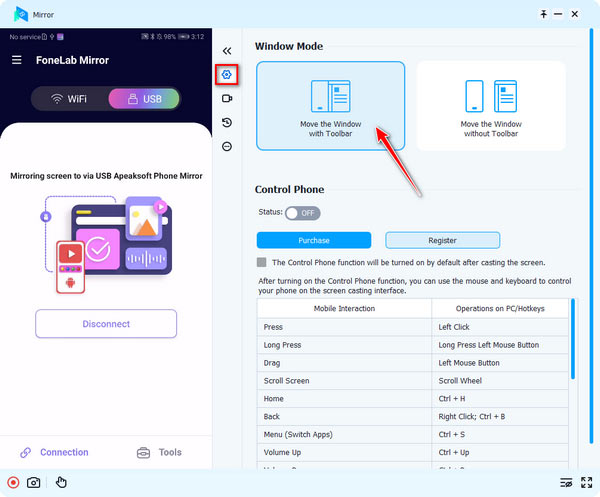
Apeaksoft Phone Mirror is een alles-in-één tool voor schermspiegeling om u te helpen spiegelen uw iOS-apparaten naar de computer. Vergeleken met AirServer kun je hier meer krijgen dan een groot scherm met een soepele ervaring. En u zult tijdens het hele proces geen kwaliteitsverlies lijden.
Hulpmiddel 2. AirServer
AirServer kan op veel verschillende apparaten worden gebruikt en kan soorten apparaten spiegelen. Hier laten we zien hoe u AirServer kunt gebruiken om uw iPhone of andere iOS-apparaten naar een computer te spiegelen. U kunt de volgende gedetailleerde stappen volgen om zo'n klus te klaren.
Stap 1Download AirServer op de computer
Ga naar de officiële website en kies de juiste versie van AirServer en download deze vervolgens op uw computer. Hier downloaden we het naar Mac. Verwijder vervolgens het pictogram om Toepassingen. Wanneer het is geïnstalleerd, kunt u het op uw Mac starten.
Stap 2Verbind apparaten met hetzelfde netwerk
De voorwaarde voor het spiegelen van uw iOS-apparaat naar uw Mac is dat de twee apparaten op hetzelfde netwerk zijn aangesloten. Controleer of je Mac- en iOS-apparaten met dezelfde wifi zijn verbonden. Zo niet, verander dan de verbinding.
Stap 3Spiegel apparaten naar de computer
Nu kunt u uw iOS-apparaat spiegelen naar Mac via AirServer. Het proces moet afhankelijk zijn van AirPlay. U moet dus AirPlay inschakelen op uw iOS-apparaat. De manier om het op verschillende iOS-versies in te schakelen, kan verschillen. U kunt de volgende tips volgen.
1) Voor iOS 6 en ouder
Open uw iOS-apparaat en dubbeltik op de startknop. Wanneer u het schuifmenu ziet, scrolt u naar links totdat u de ronde AirPlay-knop ziet. Tik op het pictogram en het toont u de lijst met AirPlay-apparaten. Zoek je computer en tik erop. Als uw apparaat mirroring ondersteunt, kunt u de mirroring-schakelaar naar aan schuiven.
2) voor iOS 7, iOS 8 en iOS 9
Veeg omhoog vanaf de onderkant van het scherm om het controlecentrum te openen en tik vervolgens op het pictogram "AirPlay". Kies de naam van uw computer en tik om verbinding te maken. Vergeet niet om de spiegelschakelaar om te zetten.
3) voor iOS 10
Veeg op iOS-apparaten met iOS 10 omhoog vanaf de onderkant van uw scherm om toegang te krijgen tot het controlecentrum. Vervolgens moet je op de optie genaamd "AirPlay Mirroring" tikken. Kies vervolgens uw computer uit het menu om uw apparaat met de computer te verbinden.
4) voor iOS 11
De manier voor iOS 11 is vergelijkbaar met de twee manieren daarvoor, je moet omhoog vegen vanaf de onderkant van je scherm om het controlecentrum te openen. Vervolgens moet u op "Screen Mirroring" tikken en vervolgens de AirPlay-bestemming met uw computernaam uit de lijst kiezen.
5) Voor iOS 12 en hoger
Je kunt jezelf lokaliseren bij "Screen Mirroring" vanaf de bovenkant van het scherm van je apparaat in het controlecentrum. Vervolgens kunt u het doelapparaat voor AirPlay selecteren in de beschikbare lijst.

Nu kunt u het scherm van uw iPhone of iOS-apparaten op uw computer zien. Als je wilt stoppen met spiegelen, tik je gewoon op Stop spiegelen op je apparaten. En het zijn alle stappen om AirServer te gebruiken. Krijg meer informatie over AirPlay van iPhone naar Mac.
Deel 3: het beste AirServer-alternatief
Top 1: Apeaksoft iOS Screen Recorder - De beste AirServer-alternatieven
Apeaksoft iOS Screen Recorder is het beste alternatief voor AirServer dat we u ten zeerste aanbevelen. Het biedt u de gemakkelijkste manier om uw iPhone, iPad of iPod Touch draadloos te spiegelen en op te nemen op uw Windows-computer. Alle modellen iPhone, iPad en iPod worden ondersteund door deze schermrecorder. En het is compatibel met iOS 11 en hoger. Apeaksoft iOS Screen Recorder heeft de capaciteit om de inhoud van uw iOS-apparaat in realtime en zonder vertraging te spiegelen. U kunt ook met één klik genieten van de krachtige opnamefunctie. Bovendien kunt u met deze iOS-schermrecorder de opname-instellingen aanpassen en video's van hoge kwaliteit uitvoeren. Download en installeer deze software nu meteen op uw pc!

Top 2: Quicktime Player – Professionele AirServer-alternatieven
Als je een alternatief wilt vinden om AirServer te vervangen, is Quicktime Player een goede keuze. Op veel Mac-apparaten kun je Quicktime Player gemakkelijk vinden, want het is een ingebouwd programma. Als u een Windows-computer gebruikt, kunt u deze software ook eenvoudig van een aantal veilige websites downloaden. Het spiegelen van je iPhone of andere iOS-apparaten naar een computer met Quicktime Player heeft veel voordelen. Het kost niets extra's, het reactievermogen is bijna direct en het instellen ervan is heel eenvoudig. Maar het vereist een bekabelde verbinding tussen de Mac en het iOS-apparaat.

Top 3: Reflector - Geweldige AirServer-alternatieven
Reflector is een andere professionele mirroring-software die u ten zeerste wordt aanbevolen. Hiermee kunt u apparaten draadloos naar de computer spiegelen. De mirroring werkt via wifi. U moet dus de twee apparaten in hetzelfde netwerk plaatsen. Het heeft ook een slimme lay-out wanneer u meerdere apparaten hebt aangesloten. En daarmee kun je je gespiegelde scherm met één klik delen op YouTube. Hoewel het betaalde software is, biedt Reflector wel een gratis proefperiode van zeven dagen, dus het is de moeite waard om dit programma te proberen.
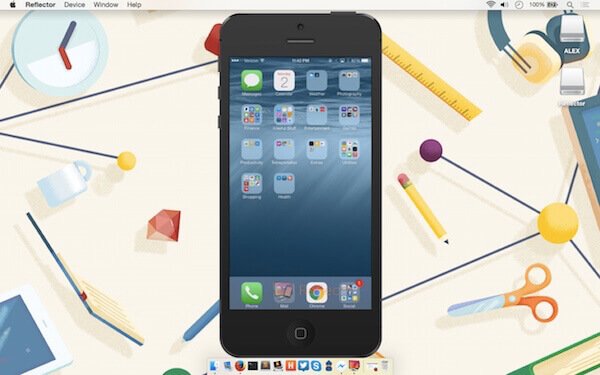
Dit bericht heeft je kennis laten maken met de drie beste alternatieven voor AirServer op je pc en telefoon. Als u het schermspiegelingsproces op uw iPhone wilt vastleggen, mag u dit niet missen iPhone-schermrecorder-apps.
Deel 4: Veelgestelde vragen over de AirServer-functie op Mac/pc
Waarom kan ik AirPlay niet gebruiken op mijn Mac?
U kunt de cruciale elementen van AirPlay controleren. Zorg ervoor dat je de compatibele apparaten hebt bijgewerkt naar de nieuwste versie met AirPlay-ondersteuning, de twee apparaten zijn verbonden via dezelfde WiFI-netwerkverbinding en je moet het ontvangende apparaat dicht bij je Mac houden voor betere detectie en match.
Hoe cast ik van iPhone naar Mac/Windows zonder AirPlay?
Je kunt je iPhone-scherm casten naar je computer met Apeaksoft Telefoonspiegel als uw professionele helper. Verbind de twee apparaten via wifi of een USB-kabel en dan kunt u uw iPhone-scherm spiegelen terwijl u de activiteiten op het scherm opneemt en uw telefoon bedienen op basis van uw behoeften.
Is AirPlay hetzelfde als schermspiegeling?
AirPlay is een krachtige ingebouwde functie voor iOS-apparaten en helpt veel bij schermspiegeling tussen verschillende apparaten. Maar schermspiegeling is niet beperkt tot AirPlay als enige methode en er zijn andere functies op Android-apparaten zoals Smart View.
Conclusie
Nadat u dit artikel hebt gelezen, moet u meer informatie over AirServer weten en begrijpen hoe gebruik je AirServer. Als u de te gebruiken software wilt wijzigen, raden we u ook enkele alternatieven aan. Als je deze passage leuk vindt, deel hem dan gewoon met je vrienden.




